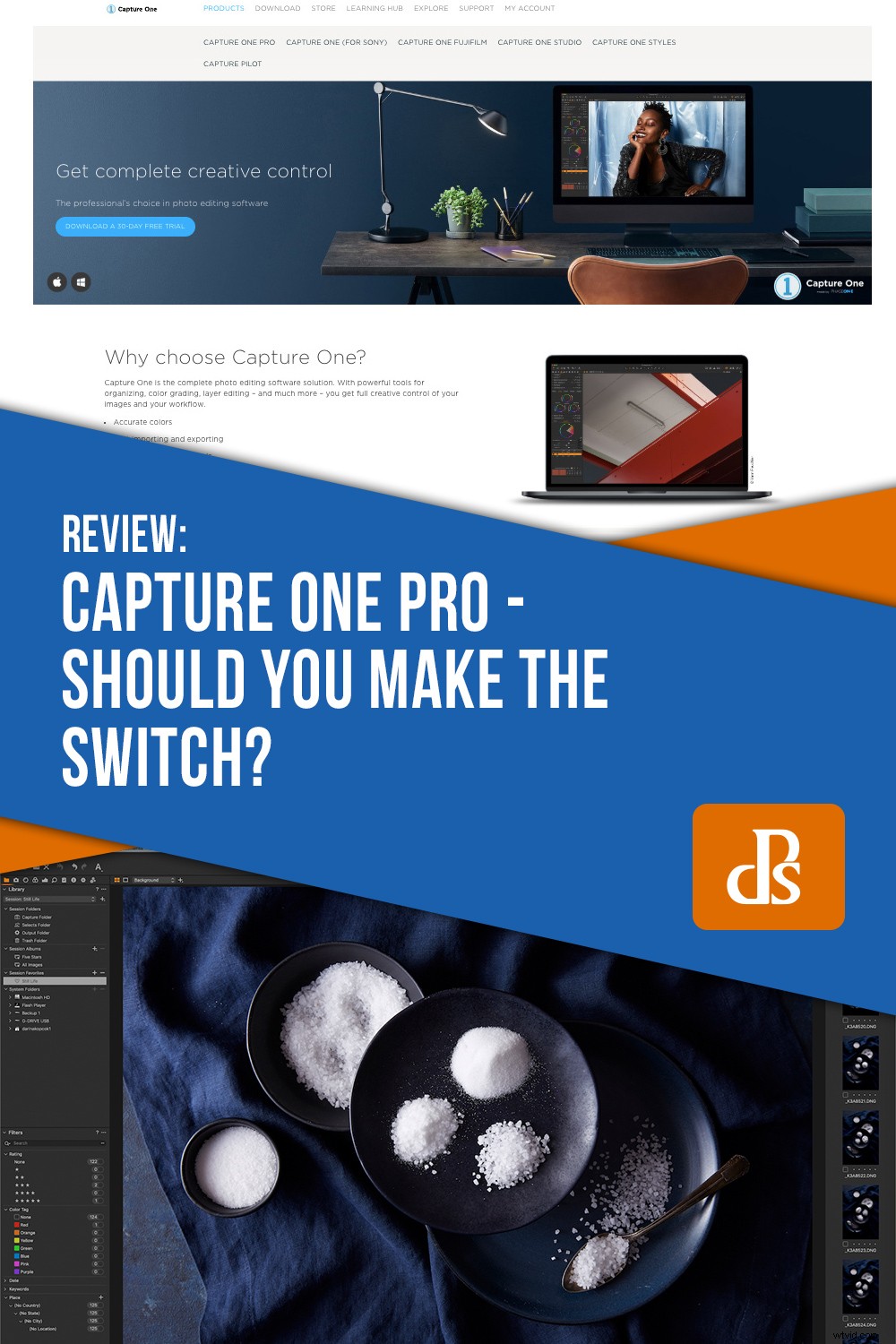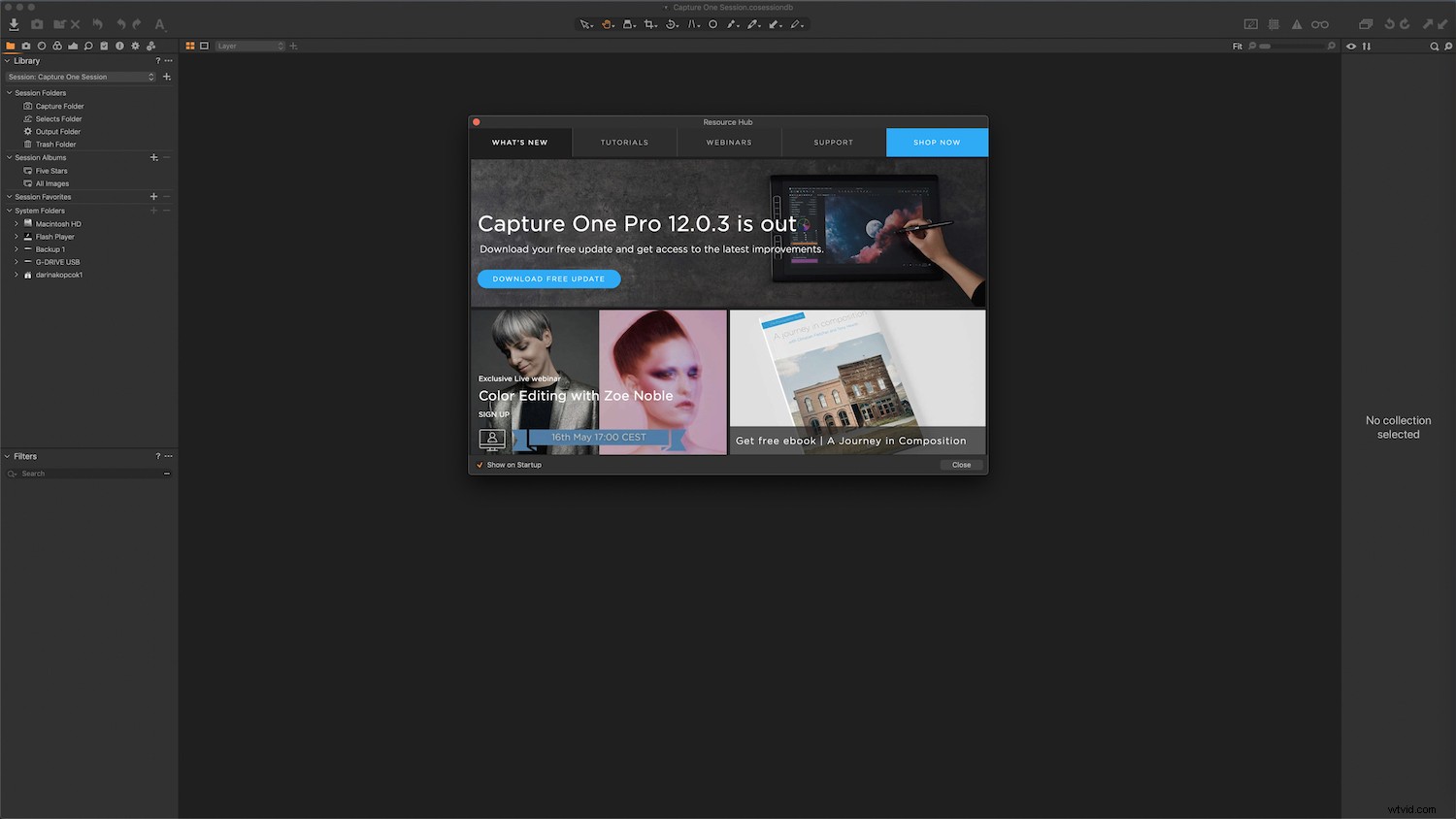
Questo può essere uno scenario familiare? Stai effettuando una ripresa e hai collegato la fotocamera a Lightroom. Tutto sta andando bene, ma hai ancora molti scatti da fare. Il tempo scorre e puoi sentire lo scricchiolio del tempo. All'improvviso, Lightroom si arresta in modo anomalo e devi scollegare tutto e riavviare il computer. Tutto mentre il tuo cliente batte il piede e respira con impazienza lungo il tuo collo.
Benvenuto nella realtà del tethering in Lightroom.
Ora non fraintendermi, Adobe Lightroom è un fantastico programma.
Lo uso da anni. È un potente database per i tuoi file di immagine. Lightroom ha eccellenti strumenti di gestione del colore e altre funzionalità, come la riduzione del rumore e la rimozione delle macchie, che lo rendono l'unico programma utilizzato da molti fotografi. In effetti, la velocità e la stabilità del tethering in Lightroom è una cosa che è migliorata a passi da gigante nel 2019.

Ma se scatti un genere fotografico che richiede il tethering, come il cibo o la natura morta, o se sei un fotografo ritrattista, potresti comunque prendere in considerazione l'idea di passare a Capture One Pro (COP).
Per anni, personalmente ho resistito a questo cambiamento. Non volevo imparare un altro programma o complicare il mio flusso di lavoro. Ma quando Lightroom ha continuato a bloccarsi e a bloccarsi durante una ripresa che ha cambiato la mia carriera con un grande client pubblicitario, ho deciso di fare il passaggio. Come sparatutto di nature morte, trovo che COP sia imbattibile.
Se sei uno sparatutto professionista o semi-professionista, direi che Capture One Pro è un must. Se sei un hobbista, potresti comunque trovare utile imparare questo processore di immagini.
Questo articolo non vuole essere un tutorial. Piuttosto, voglio guidarti attraverso le funzionalità e i vantaggi dell'utilizzo di Capture One Pro. Ci sono tantissime risorse online se vuoi imparare a usare il programma, molte delle quali si trovano in Capture One Pro quando accedi all'interfaccia.

Cos'è Capture One?
Capture One Pro è un editor di file RAW e un sistema di gestione. È in circolazione da circa 20 anni ed è prodotto da Phase One, un produttore danese di fotocamere di medio formato basate su piattaforma aperta.
Il software supporta ovviamente le fotocamere Phase One, oltre a oltre 400 DSLR, come quelle prodotte da Canon, Nikon e Sony.
Infatti, COP ha stretto una relazione con Sony. Se sei un utente Sony, Capture One Express è un editor di immagini gratuito fornito con la tua fotocamera che include alcune delle funzionalità di editing e flusso di lavoro essenziali presenti in Capture One Pro.
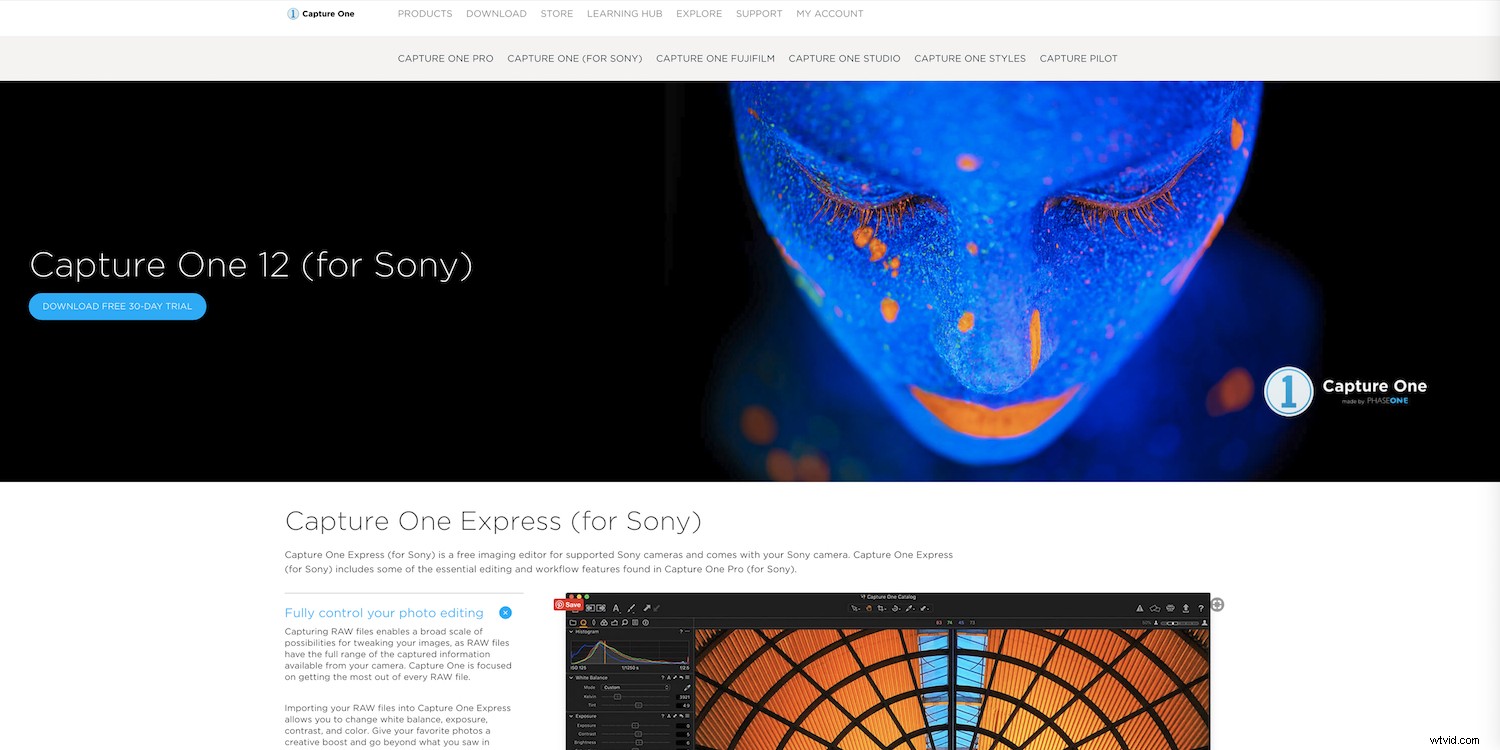
Introduzione a Capture One
La prima cosa da sapere quando si inizia con questo software è che l'interfaccia non assomiglia a Lightroom. Per chi è abituato a utilizzare Lightroom, Capture One Pro ti confonderà.
Questo è spesso ciò che frustra gli utenti di Lightroom all'inizio, costringendoli a rinunciare prima di iniziare.
Ci sono molte differenze tra i programmi. Ciò che è diventato intuitivo per te in Lightroom, potrebbe non funzionare in COP.
COP ha le funzionalità della libreria di Lightroom con i vantaggi di Photoshop per lavorare a livelli.
È una soluzione all-in-one per molti fotografi.
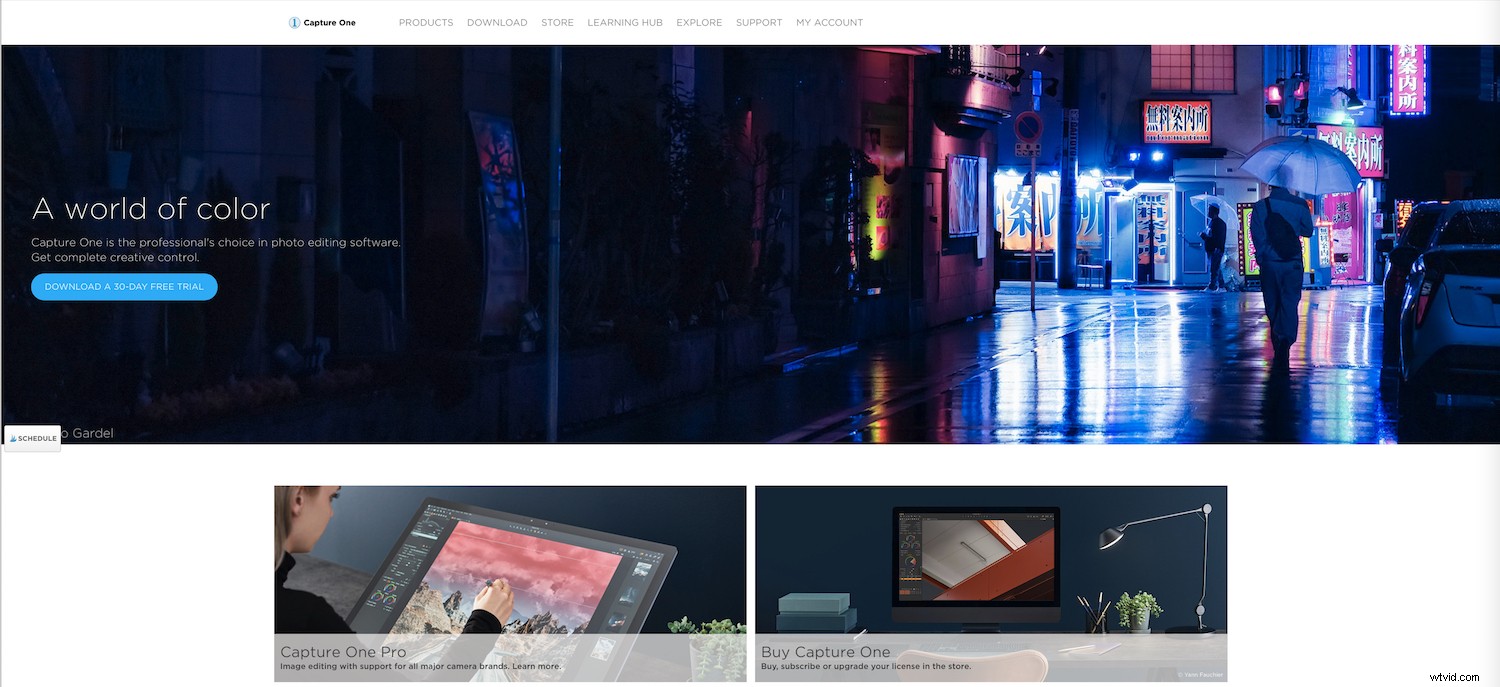
Vantaggi dell'utilizzo di Capture One
Allora perché Capture One vale una nuova curva di apprendimento? Diamo un'occhiata:
Tethering superiore
Come avrai appreso dall'introduzione, le riprese in tethering sono incredibilmente stabili in COP, mentre Lightroom è noto per essere super glitch.
Un altro vantaggio è che COP ha una Live View integrata funzione.
Se hai utilizzato la funzione Live View sulla tua fotocamera, potresti aver notato che puoi utilizzarla solo con luce naturale o quando stai utilizzando una fonte di luce costante come un LED o la lampada pilota su una monotesta.
Tuttavia, Capture One offre una funzione Live View all'interno del programma stesso.
Se sei un fotografo di cibo, prodotti o nature morte, questa funzione farà salire la tua produttività alle stelle. Tu e i tuoi stilisti potete apportare le modifiche incrementali necessarie nella fotografia di nature morte, il tutto visualizzando i componenti all'interno dell'inquadratura sul monitor di un computer o laptop.
Inoltre, ha un Overlay caratteristica. Ti consente di caricare copertine, come il layout della confezione di un prodotto o la copertina di una rivista, così puoi assicurarti che il tuo soggetto rientri nei parametri richiesti dal progetto.
Sessioni e cataloghi
Sia Lightroom che Capture One Pro fungono anche da editor di foto RAW e software di organizzazione per i tuoi file di immagine. Tuttavia, le loro strutture organizzative non sono le stesse.
Lightroom può aprire un catalogo alla volta. Questi cataloghi possono essere suddivisi in più raccolte e set di raccolte.
In COP, le foto sono organizzate in Sessioni. Questi sono ideali per separare sessioni di un singolo cliente e varie raccolte. Ad esempio, fotografie d'archivio o foto personali. Questo è un approccio migliore per grandi insiemi di immagini.
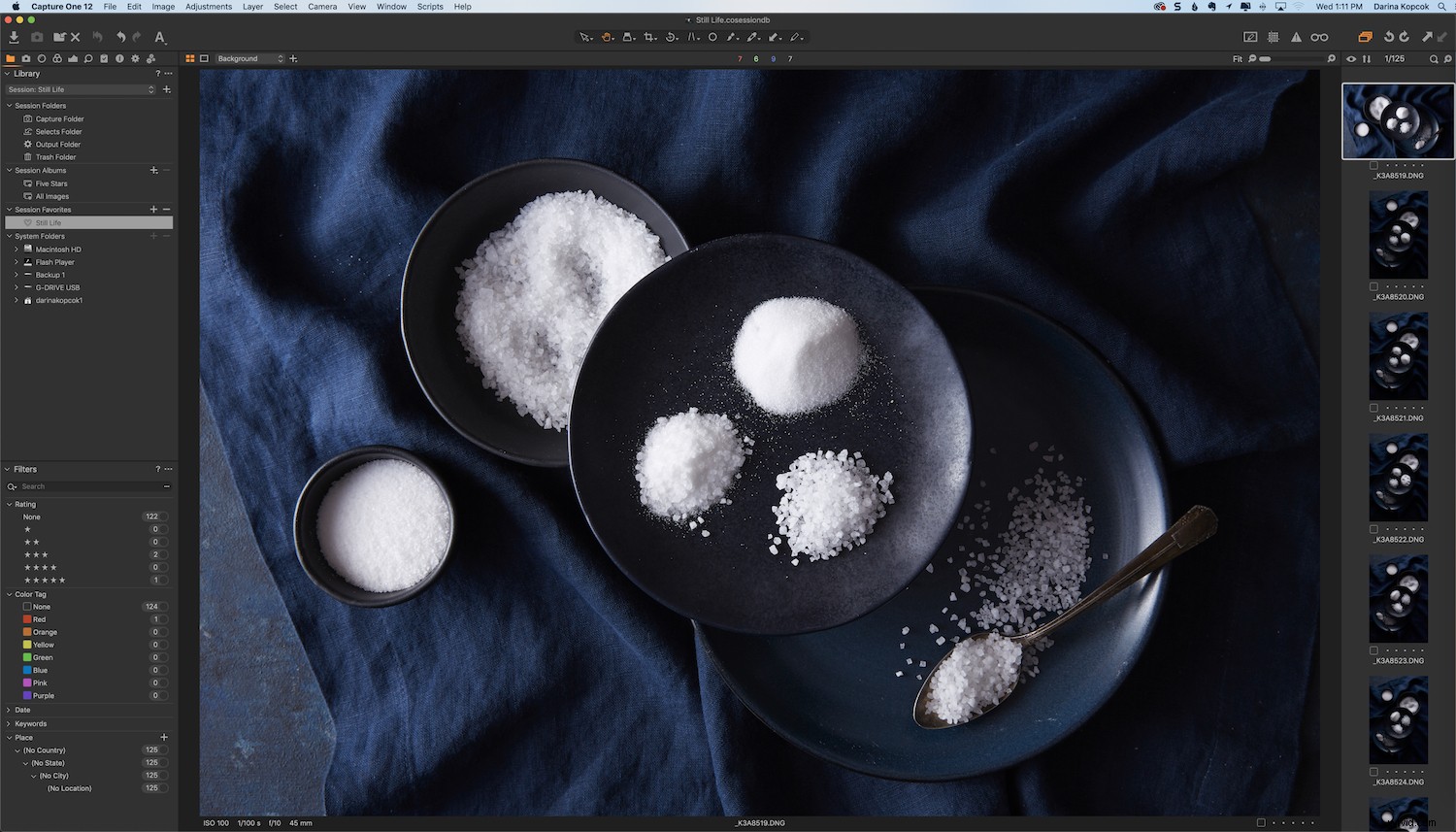
Analogamente alle raccolte di Lightroom, puoi creare album di sessione e spostare le tue immagini da diverse cartelle sul disco rigido in una cartella di sessione preferita senza spostarle fisicamente.
COP crea una struttura di cartelle automatica all'interno della Session. Crea quattro cartelle predefinite ogni volta che avvii una nuova sessione:Cattura, Seleziona, Output, Cestino.
La cartella di acquisizione contiene tutte le immagini che sono state scattate in tethering o importate dalla scheda SD. Dopo aver selezionato le tue immagini preferite, queste verranno automaticamente spostate nella cartella Selezioni. Se desideri eliminare immagini specifiche, verranno spostate nella cartella Cestino per impostazione predefinita. Tuttavia, non vengono cancellati in modo permanente:puoi spostarli indietro.
La cartella di output è la cartella in cui verranno inviate le immagini esportate a meno che tu non scelga una cartella diversa.
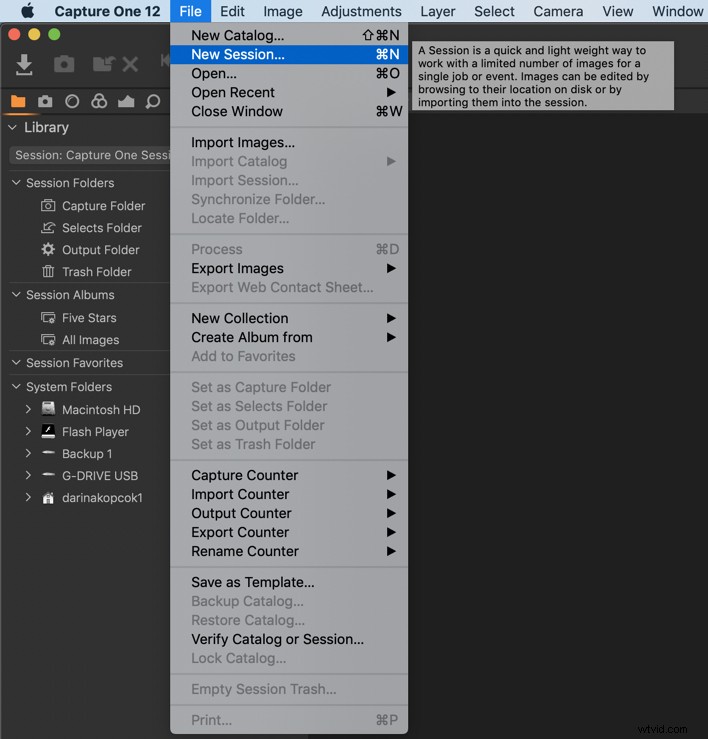
Il potere dei livelli
Capture One Pro offre le funzionalità della Libreria di Lightroom interfaccia, con la potenza di Photoshop Layers.
Sia Lightroom che COP forniscono regolazioni globali che alterano l'intera immagine, oltre a una serie di strumenti per le regolazioni locali che puoi applicare a porzioni più piccole dell'immagine.
Tuttavia, COP include l'opzione per creare regolazioni locali su più livelli. Gli utenti di Lightroom devono passare da Lightroom a Photoshop per accedere a più regolazioni di livello.
Le opzioni dei livelli di COP sono meno potenti di quelle di Photoshop ma più potenti degli strumenti a livello singolo di Lightroom.
Certo, puoi apportare alcune modifiche al tipo di mascheratura con Lightroom con il pennello di regolazione e altri strumenti. Dopotutto, gli strumenti di regolazione in Lightroom sono migliorati a ogni aggiornamento.
Ma se hai apportato diverse modifiche e devi tornare indietro di alcuni passaggi, ricordare quale regolazione hai apportato può creare confusione.
Con COP hai una chiara panoramica di tutte le regolazioni che hai applicato all'immagine.
Puoi creare maschere radiali e maschere lineari e puoi riempire le maschere sull'intero livello e cancellare parti della maschera. Inoltre, puoi creare maschere in base alla luminosità, applicando regolazioni solo alle luci o alle ombre nella tua foto.
Ultimo ma non meno importante, puoi modificare l'opacità di queste maschere.
Ad esempio, se hai creato un trattamento del colore che avevi in mente, ma i colori sono troppo saturi e audaci, puoi ridurre l'opacità per ridurre la forza di quei colori. Il tutto mantenendo intatto il trattamento del colore.
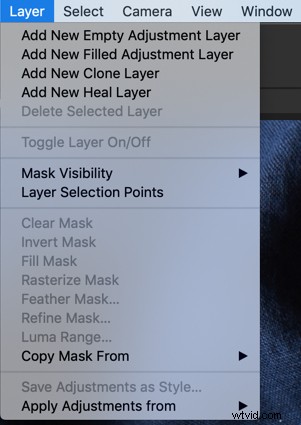
Migliore gestione del colore
C'è così tanta flessibilità quando si tratta di gestione del colore e gradazione del colore in COP.
Innanzitutto, Capture One ha profili colore individuali per ogni fotocamera. Quindi, quando importi i file di immagine, ottieni qualcosa di simile all'anteprima sul retro del tuo schermo LCD.
I file di Lightroom, tuttavia, hanno un punto di partenza più neutro. Questo è ottimo per i fotografi che preferiscono tavolozze più tenui.
Al contrario, in COP, i colori appaiono più luminosi e vivaci prima di apportare modifiche. Le opzioni di regolazione in entrambi i programmi ti daranno risultati simili, ma il punto di partenza sarà leggermente diverso.
Anche gli strumenti colore in COP sono incredibilmente potenti e versatili.
Mentre Lightroom ha il pannello HSL (Hue-Saturation-Luminance) con cursori e regolazioni delle curve RGB, COP offre alcuni altri modi per lavorare con il colore.
Puoi utilizzare lo strumento Livelli, Curva di tono, Editor colore o Editor colore avanzato.
Le opzioni di colore includono le regolazioni di ombre, mezzitoni e luci per il bilanciamento del colore e un canale dedicato solo alla regolazione dei toni della pelle. COP ha anche un'opzione di regolazione delle curve di luminanza.
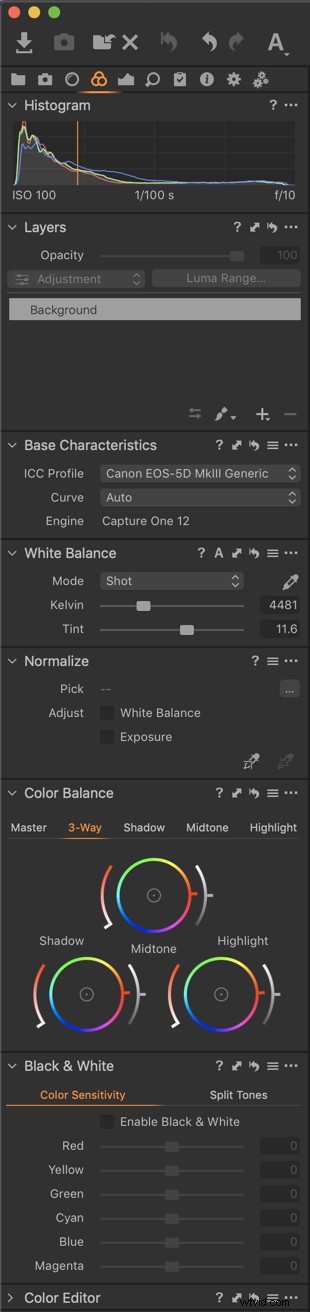
Alcuni svantaggi dell'utilizzo di Capture One
Un avvertimento sull'utilizzo di Capture One è che, essendo un processore di immagini meno diffuso, ci sono molte meno opzioni quando si tratta di supportare prodotti di terze parti come preset e plug-in.
Tuttavia, COP ha una funzione chiamata Ricette , che sono simili alle preimpostazioni.
L'altro grande svantaggio è il costo.
Per $ 10 al mese puoi avere sia Lightroom che Photoshop.
Il COP è di 20 USD al mese se scegli l'opzione di abbonamento. Sono $ 180 USD se paghi per un anno intero in una volta.
A differenza di Adobe, tuttavia, Capture One offre anche la possibilità di acquistare l'ultima versione del software a titolo definitivo per $ 299. Adobe ora offre solo un servizio in abbonamento, con grande entusiasmo di molti fotografi.
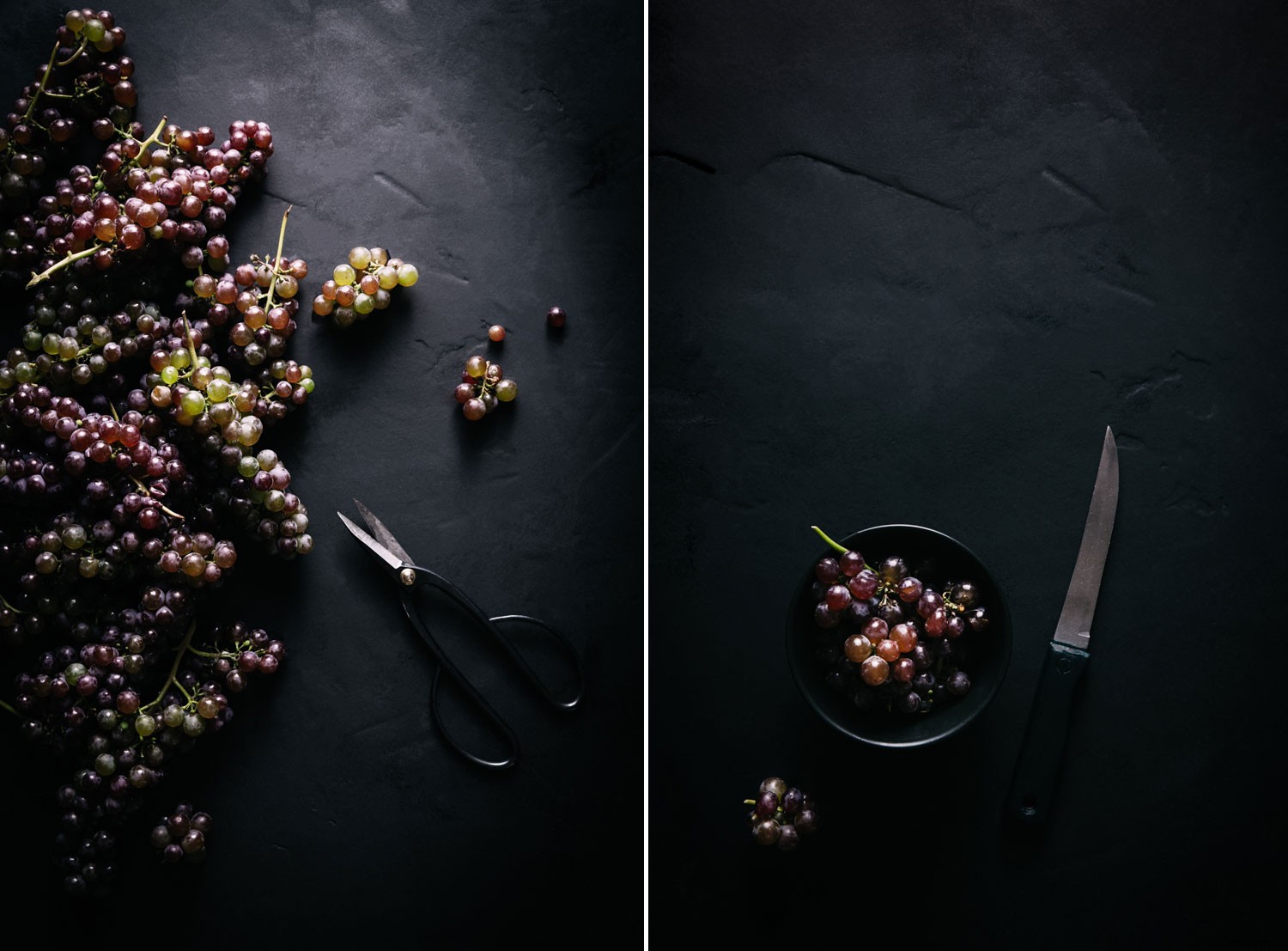
Prendete Capture Pro per una corsa di prova
Il modo migliore per iniziare a utilizzare Capture One Pro è scaricare la prova gratuita di 30 giorni e importare alcune delle tue immagini dal tuo disco rigido.
Dedica un po' di tempo per seguire i tutorial e conoscere davvero il programma. Pensa a come potresti impostare un flusso di lavoro se dovessi passare da un altro editor RAW come Lightroom.
Per riassumere
Come ogni programma, ci sono vantaggi e svantaggi e lì. Non esiste un programma perfetto.
La linea di fondo è che vuoi fare una scelta informata. Si spera che questa introduzione a Capture one Pro ti abbia aiutato a comprenderne alcuni vantaggi.
Utilizzi Capture One Pro o stai pensando di effettuare il passaggio? Condividi i tuoi pensieri con noi nei commenti qui sotto.